FPS (frames-per-second) is het aantal frames dat per seconde wordt weergegeven in games. De framesnelheid van een game is van enige betekenis, omdat een hogere FPS zorgt voor een vloeiendere gameplay. Een game met een lagere framesnelheid heeft over het algemeen schokkerige actiescènes.
Daarom is het verhogen van de framesnelheid met betere grafische kaarten of door het verminderen van grafische instellingen een van de beste manieren om games te optimaliseren.
Als je nieuwsgierig bent naar de huidige framesnelheid van je laptop of desktop, heb je een FPS-teller nodig. Een overlay-teller voor frames per seconde geeft aan wat de framesnelheid is in een game. Een paar beeldschermen bevatten opties voor het tellen van framesnelheden.
Daarnaast zijn er ook softwarepakketten met FPS-tellers. Dit zijn vijf Windows-programma's die framesnelheidsmeters voor games bieden.
Als je FPS-problemen, vertragingen en vertragingen hebt tijdens het spelen, raden we je aan om dit te doen download Game Fire (gratis). Het zal uw computerbronnen en -processen op het spel richten zonder uw hardware te overklokken.
Wat zijn de beste framerate-tellers voor Windows 10?
1Bandicam Screen Recorder (aanbevolen)
 Bandicam Screen Recorder is een geweldige schermopnamesoftware die FPS op uw scherm laat zien. Het wordt voornamelijk gebruikt voor schermopname, maar het heeft ook een speciale game-opnamemodus.
Bandicam Screen Recorder is een geweldige schermopnamesoftware die FPS op uw scherm laat zien. Het wordt voornamelijk gebruikt voor schermopname, maar het heeft ook een speciale game-opnamemodus.
Dit is erg handig voor alle spelers die hun in-game FPS willen opnemen of gewoon willen zien.
Na het installeren en starten van Bandicam, toont het programma je de FPS-telling in de hoek van je scherm. De maximale framesnelheid van dit programma is 120 FPS.
Op deze officiële pagina vindt u instructies over het gebruik van de functie voor het tellen van FPS.
De FPS-teller heeft twee modi: niet-opnemen (weergegeven in groen) en opnemen (weergegeven in rood). Bandicam kan worden getest in de proefversie, maar als u al zijn functies wilt gebruiken, kunt u het kopen.
Hier zijn enkele voordelen van het gebruik van Bandicam Screen Recorder:
- Neemt video's op en maakt schermafbeeldingen in ongelooflijke kwaliteit
- Uitstekend geschikt voor het opnemen van gaming-hoogtepunten
- Vertraagt uw pc niet
- Betaalbare prijs
- Makkelijk te gebruiken

Bandicam-schermrecorder
Leg al je favoriete gaming-hoogtepunten vast en kijk of je pc het allemaal biedt met deze geweldige schermrecorder! Gratis proefperiode Bezoek website 2Fraps
 Fraps is software voor het maken van screenshots van games en het opnemen van gameplay. Dit is echter ook benchmarksoftware waarmee je een FPS-teller kunt toevoegen aan DirectX- of OpenGL-games.
Fraps is software voor het maken van screenshots van games en het opnemen van gameplay. Dit is echter ook benchmarksoftware waarmee je een FPS-teller kunt toevoegen aan DirectX- of OpenGL-games.
De geregistreerde versie van Fraps kost $ 37 op de website van de software, maar je kunt de freeware-versie ook toevoegen aan Windows-platforms van XP tot 10 door te klikken op Fraps downloaden op deze webpagina.
Je kunt niet erg lang video's opnemen in het niet-geregistreerde pakket, maar het bevat nog steeds alle FPS-tellerinstellingen.
Fraps bevatten een FPS-tabblad van waaruit u de instellingen van de teller kunt configureren. U kunt ervoor kiezen om de FPS-teller in elke hoek op te nemen. Je schakelt ook de overlay van de FPS-teller aan / uit met een aanpasbare sneltoets.
Bovendien kunnen Fraps-gebruikers in-game snapshots maken die de FPS-teller bevatten, zoals hieronder wordt weergegeven.
⇒ Fraps downloaden
3Dxtory
 Dxtory is ook software waarmee je in-game snapshots en opnames kunt maken. De software is geweldig voor het opnemen van DirectX- en OpenGL-gameclips.
Dxtory is ook software waarmee je in-game snapshots en opnames kunt maken. De software is geweldig voor het opnemen van DirectX- en OpenGL-gameclips.
Games bevatten ook een FPS-teller in de linkerbovenhoek wanneer Dxtory wordt uitgevoerd.
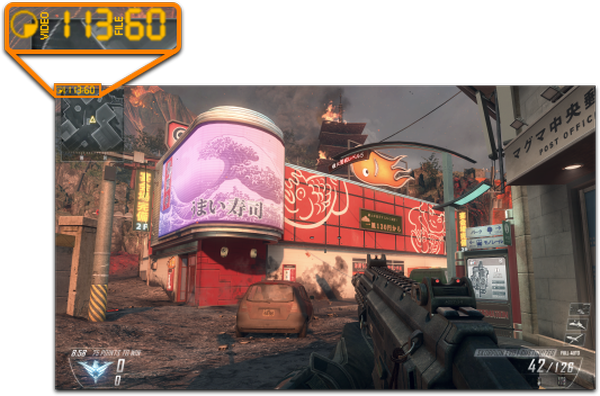
Het tabblad Overlay-instellingen van Dxtory bevat een aantal aanpassingsinstellingen voor de teller voor frames per seconde. U kunt de kleuren van de overlay aanpassen voor film (of game) en screenshot.
Bovendien kunt u alternatieve statuskleuren toepassen op opname- en niet-opname-overlay-framesnelheidsmeters. In tegenstelling tot Fraps werkt de FPS-teller van de Dxtory ook voor Universal Windows Platform-games.
⇒ Koop Dxtory
4Razer Cortex
 Razer Cortex is freeware game-boostersoftware waarmee u games kunt optimaliseren en starten. Het programma sluit automatisch niet-essentiële achtergrondsoftware om RAM vrij te maken.
Razer Cortex is freeware game-boostersoftware waarmee u games kunt optimaliseren en starten. Het programma sluit automatisch niet-essentiële achtergrondsoftware om RAM vrij te maken.
Het biedt ook optimalisatietools om de framesnelheden van games te verhogen.

U kunt direct feedback over de framesnelheid krijgen voor games met de FPS-teller van Razer Cortex. Het mooie van Razer Cortex is dat het ook een FPS-grafiek biedt als je bent gestopt met spelen.
De FPS-lijngrafiek toont u de maximale, minimale en gemiddelde framesnelheid tijdens de speeltijd. Als zodanig kun je een beter idee krijgen wat de gemiddelde framesnelheid voor games is met de extra FPS-grafiek.
⇒ Koop Razer Cortex
5GeForce-ervaring
 Als uw laptop of desktop een GeFore grafische kaart bevat, kunt u uw games optimaliseren met GeForce Experience.
Als uw laptop of desktop een GeFore grafische kaart bevat, kunt u uw games optimaliseren met GeForce Experience.
U kunt deze software gebruiken om de grafische weergave van games te optimaliseren, gamevideo's op te nemen, GeForce-stuurprogramma's bij te werken en zelfs extra filters aan games toe te voegen voor verzadiging, HDR, enz..
GeForce Experience bevat natuurlijk ook een overlay FPS-teller voor games die je in alle vier de beeldschermhoeken kunt plaatsen.
⇒ Krijg GeForce Experience
6RadeonPro

RadeonPro is het equivalent van GeForce Experience voor desktops en laptops met grafische kaarten van AMD. Dit is geweldige software om de grafische weergave en framesnelheden van games mee te optimaliseren. Het bevat ook opties voor game-opname, screenshot en nabewerkingseffecten.
⇒ Download RadeonPro
RadeonPro-gebruikers kunnen de frame-per-seconde-teller van de software inschakelen door het tabblad FPS-teller in het venster RadeonPro-instellingen te selecteren. Vanaf dat tabblad kunt u de weergavehoek van de teller configureren en de sneltoetsen van de teller aanpassen.
Afgezien van de frame rate-teller, bevat de software ook enkele handige FPS-instellingen zoals Dynamische regeling van de framesnelheid en Vergrendel de framesnelheid tot de vernieuwingsfrequentie van de monitor, die de framesnelheid vergrendelt op de vernieuwingsfrequentie van de VDU.
U kunt de framesnelheden van uw desktop of laptop bekijken met een van de frames per seconde-tellers van die programma's.
Merk op dat sommige games een FPS-teller-instelling hebben in hun grafische optiemenu's, en Steam bevat ook een in-game FPS-telleroptie. Als een FPS-teller aangeeft dat je framesnelheid moet worden opgevoerd, lees dan dit artikel.
Opmerking van de uitgever: Dit bericht is oorspronkelijk gepubliceerd in maart 2020 en is sindsdien vernieuwd en bijgewerkt in september 2020 voor versheid, nauwkeurigheid en volledigheid.
- FPS
- spelsoftware
 Friendoffriends
Friendoffriends
![6 beste FPS-tellersoftware voor Windows 10 [Gids voor 2020]](https://friend-of-friends.com/storage/img/images_7/6-best-fps-counter-software-for-windows-10-[2020-guide]_2.jpg)


